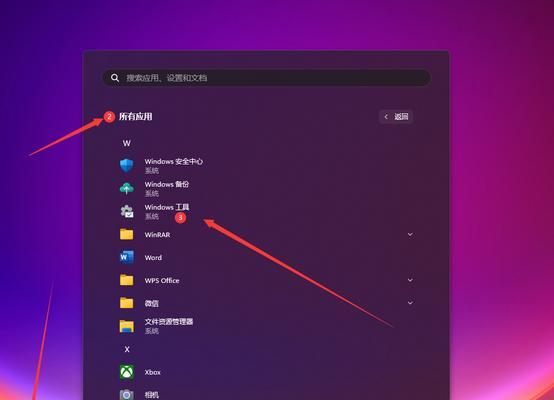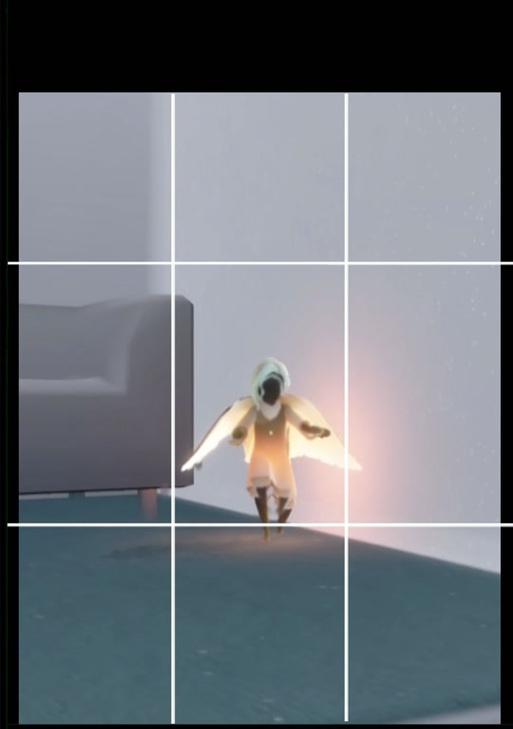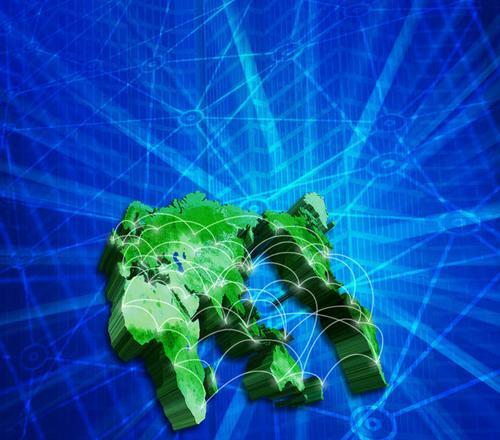怎么查自己电脑的配置信息?方法有哪些?
如今,个人电脑已成为日常生活中不可或缺的一部分。对于用户来说,了解自己的电脑配置是非常重要的,这不仅可以帮助确定电脑的性能水平,还能在遇到问题时提供解决问题的关键信息。本文将全面介绍几种查看自己电脑配置信息的方法。
查看电脑配置的重要性
了解电脑配置能够帮助用户进行系统优化、安装适当的软件、排查电脑问题并确保电脑运行在最佳状态。对于一些游戏或专业软件,了解配置也是确保软件能否正常运行的基础。
方法一:使用系统自带工具
Windows系统:
在Windows系统中,您可以使用系统自带的信息工具来查看配置。最常用的方法是通过“系统信息”。
步骤如下:
1.在任务栏搜索框中输入“系统信息”并打开。
2.在打开的“系统信息”窗口中,您可以查看详细的电脑信息,包括处理器、物理内存、系统类型等。
macOS系统:
对于Mac用户,可以通过“关于本机”来查看配置信息。
步骤如下:
1.打开“苹果菜单”依次选择“关于本机”。
2.在弹出的窗口中,点击“系统报告”可以看到更详细的硬件信息。
方法二:利用第三方软件
使用第三方软件查看电脑配置是一种便捷的方法,尤其对于那些需要更详细硬件信息的用户来说。
推荐软件:
CPUZ:用于详细查看CPU信息。
GPUZ:专注于显示GPU(显卡)信息。
Speccy:提供全面的系统信息,支持硬件监测。
使用这些软件时,只需下载安装后运行即可,它们会详细列出CPU、显卡、存储设备、主板等信息。
方法三:命令提示符或终端命令
Windows系统:
在Windows系统中,可以使用命令提示符来查看部分硬件信息。
比如,输入以下命令:
`systeminfo`:显示操作系统和硬件信息。
`wmiccpugetname`:列出CPU信息。
macOS系统:
在macOS系统中,可以使用终端命令来查看硬件信息。
输入以下命令:
`system_profilerSPHardwareDataType`:查看硬件概览。
`ioregl|grepIOMatchCategory`:查看SATA设备等。
常见问题解答
Q1:查看的电脑配置信息是否可以用来更新驱动程序?
是的,了解详细的硬件配置信息有助于用户下载并安装正确的驱动程序,进而提升硬件性能。
Q2:不同的查看方法显示的信息为何有差异?
不同的查看工具侧重点不同,一些工具可能只显示关键配置,而其他软件则提供更全面的信息。
Q3:为什么需要查看电脑配置?
了解电脑配置有助于用户确定电脑的性能范围,做出合适的软件选择,以及在出现故障时能够快速定位问题所在。
本文提供了多种查看电脑配置的方法,无论您使用的是Windows系统还是macOS系统,均能通过一些简单的操作来获取详细的配置信息。通过系统自带工具、第三方软件或终端命令,用户可以根据自己的需要选择最适合的方式。深入了解电脑的配置,可以帮助用户更好地优化电脑性能,解决可能出现的问题。了解自己的电脑配置,是每位电脑用户都应该掌握的技能。